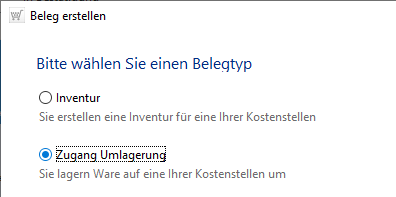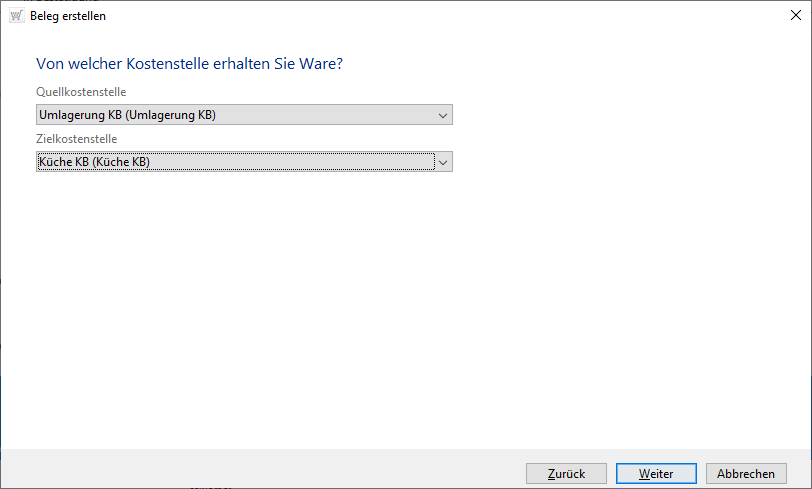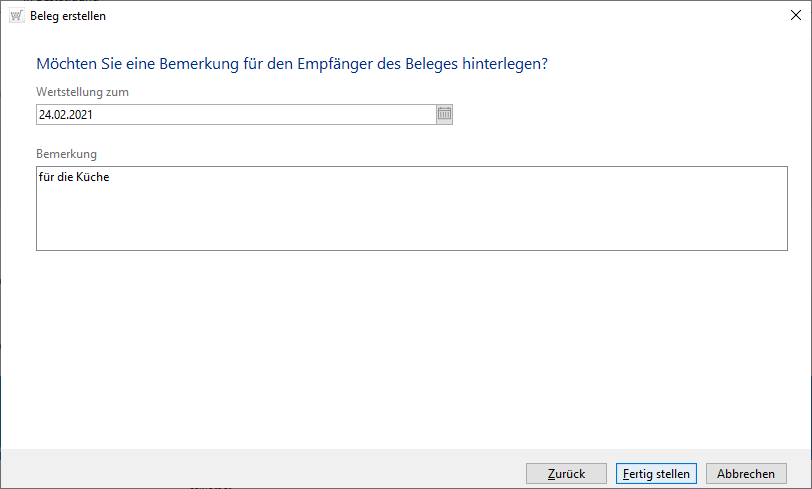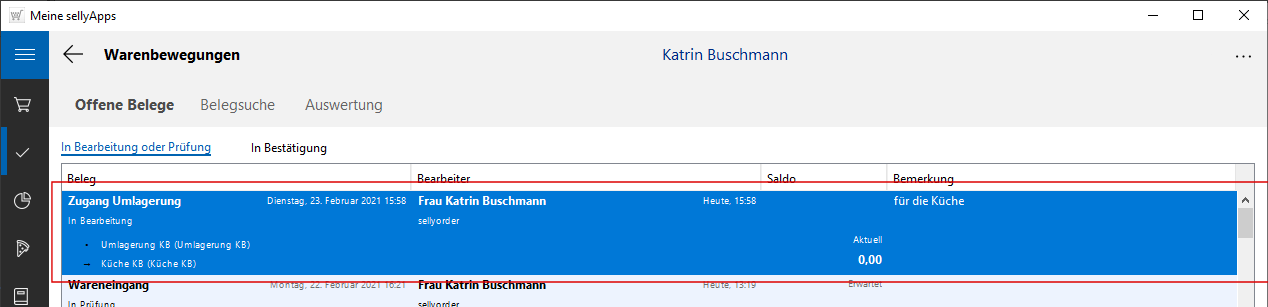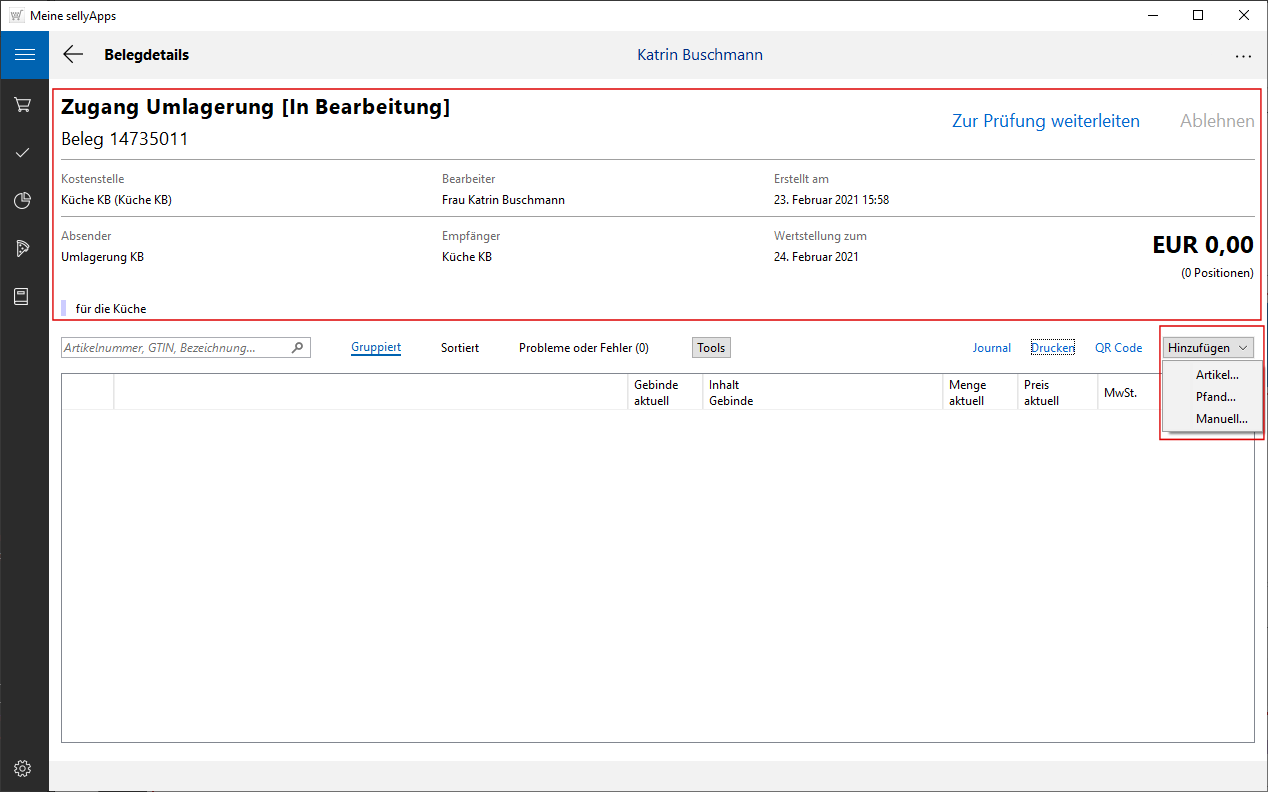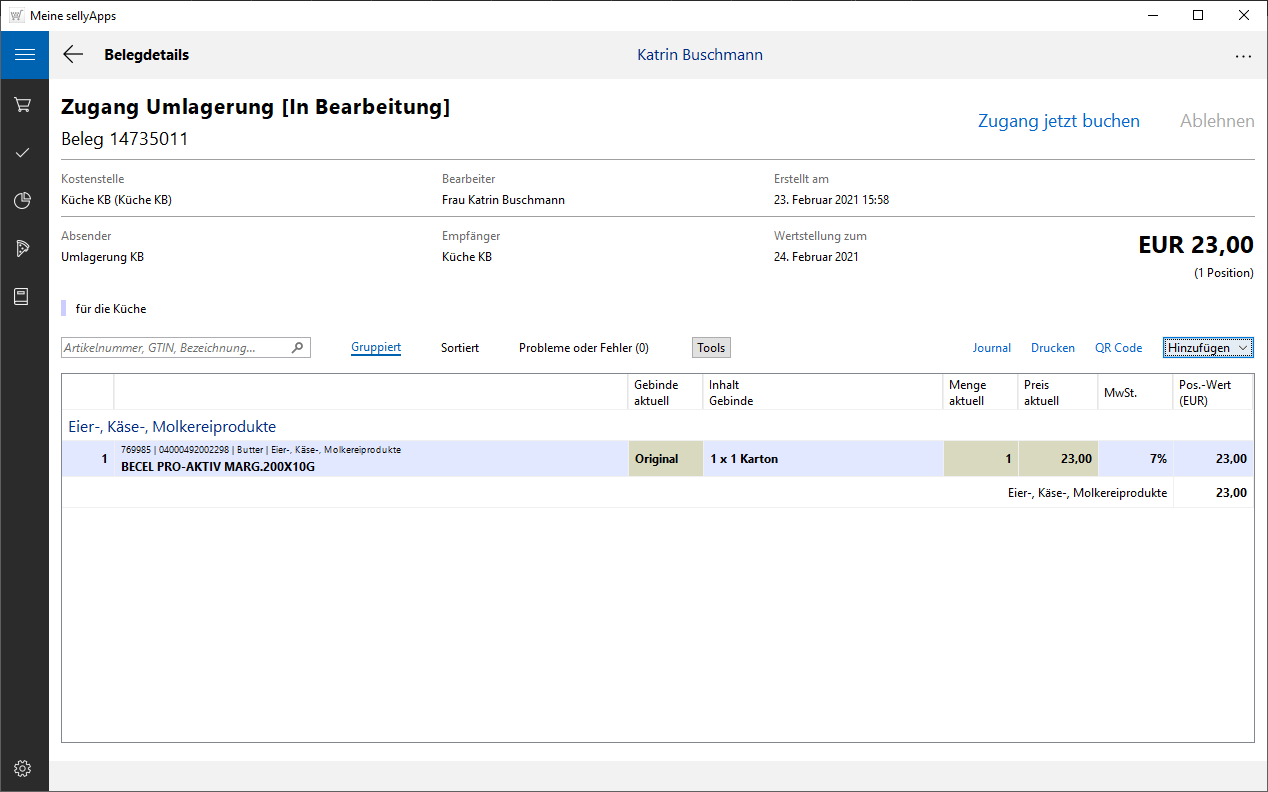![]()
online - Hilfe sellyApps - Warenbewegungen
Zugang Umlagerung / Buchen Einer Umlagerung
Beleg erstellen
Nach dem ersten Schritt, dem Klick auf [Neu] in der Belegübersicht, wählen Sie den Belegtyp Zugang Umlagerung und wechseln zum nächsten Schritt mittels Schaltfläche [Weiter].
Auswahllisten Kostenstellen
Sie sehen die Kostenstellen, basierend auf Ihren Kundennummern, aufgelistet und können hier eine Auswahl der Quell- und Zielkostenstelle vornehmen, bevor Sie mittels der Schaltfläche [Weiter] zum letzten Schritt gelangen.
Datum der Wertstellung / BemerkungWertstellung
In diesem Dialog tragen Sie das Wertstellungsdatum ein bzw. wählen dieses über den Kalender aus.
Zusätzlich kann auch hier eine Bemerkung hinterlegt werden.
Abschließend drücken Sie auf die Schaltfläche [Fertig stellen] und erhalten die Belegübersicht.
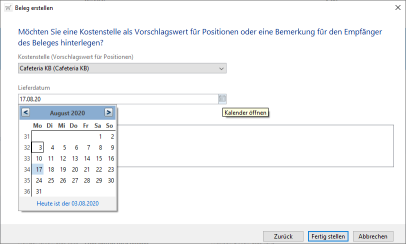
Umlagerungsbeleg in der Übersicht
In unserem Beispiel wurde ein Beleg für einen Zugang Umlagerung mit einer Bemerkung erzeugt.
Um den Beleg weiter zu bearbeiten, öffnen Sie, mittels gleichnamiger Schaltfläche bzw. Doppelklick auf die
Belegzeile, die Belegdetails.
Ansicht Belegdetails
In der Detailsansicht Ihres Umlagerungsbeleges sind zunächst nur die Kopfdaten (s. Markierung).
- Bearbeiter = Frau Katrin Buschmann
- Empfänger = Küche KB
- Erstelldatum/-uhrzeit = 24. Februar 2021 15:58 Uhr
- Wertstellung zum = 24. Februar 2021
- Belegsaldo = EUR 0.00
Belegpositionen ergänzen
Im nächsten Schritt fügen Sie den oder die Artikel, den bzw. die Sie umlagern möchten, mittels Menü Hinzufügen (s. Markierung) zu Ihrem Beleg zu.
Funktionen und Schaltflächen
Die Darstellung der Artikelliste und die zusätzlichen Listeneinschränkung in den Belegdetails sind analog der Darstellung im
Wareneingang (WE).
Ist ein Beleg hinsichtlich Positionsanzahl umfangreicher, können Sie innerhalb der Liste nach einer Position suchen (s. dazu
WE).
Haben Sie die Detailansicht Ihres Beleges geöffnet, können Sie diesen Beleg drucken.
Im Journal werden alle Belegänderungen festgehalten.
Um den Beleg auf Ihrem Mobilgerät weiterzubearbeiten, erzeugen Sie einen QR-Code (s. dazu QR-Code im WE).
Sie benötigen dazu die Bestell-App sellyping auf Ihrem mobilen Gerät.
Kontextmenü
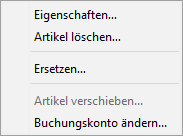 Bekannte und zusätzliche Funktionen finden Sie auch im Kontextmenü, welches Sie mit Klick der
rechten Maustaste auf eine Belegposition erhalten. So öffnen Sie über den Eintrag Eigenschaften den Dialog Eigenschaften
der Position, in welchem Sie die Informationen zur Kostenstelle, zur Kontengruppe und zum Buchungskonto finden und hier ggfs.
Änderungen vornehmen. Eine vollständige Übersicht über die vorhandenen Buchungskonten, erhalten Sie ebenfalls nach Auswahl des Eintrages Buchungskonto ändern...
(s. dazu WE). Sie können auch hier für die Belegposition Änderungen vornehmen.
Bekannte und zusätzliche Funktionen finden Sie auch im Kontextmenü, welches Sie mit Klick der
rechten Maustaste auf eine Belegposition erhalten. So öffnen Sie über den Eintrag Eigenschaften den Dialog Eigenschaften
der Position, in welchem Sie die Informationen zur Kostenstelle, zur Kontengruppe und zum Buchungskonto finden und hier ggfs.
Änderungen vornehmen. Eine vollständige Übersicht über die vorhandenen Buchungskonten, erhalten Sie ebenfalls nach Auswahl des Eintrages Buchungskonto ändern...
(s. dazu WE). Sie können auch hier für die Belegposition Änderungen vornehmen.
Soll eine Position ersetzt (s. dazu Inventur) bzw. aus dem Beleg gelöscht werden, nutzen Sie gleichlautende Einträge.
Über den letzten Eintrag im Kontextmenü können Sie den Reklamations- oder Rückgabegrund ändern.
Zugang Umlagerung buchen
Der Buchungsvorgang erfolgt, je nach Rechtelevel des Bearbeiters, in mehreren Stufen. Der Beleg wechselt von der Bearbeitung, über die Prüfung, zur Bestätigung und wird im letzten Schritt gebucht.